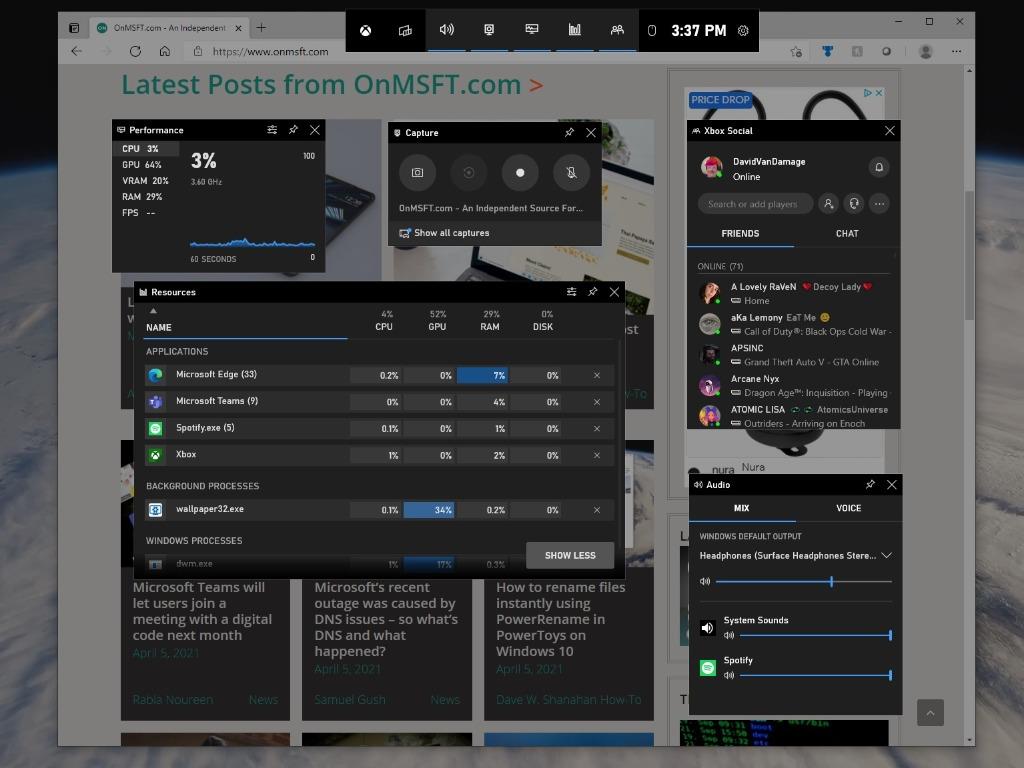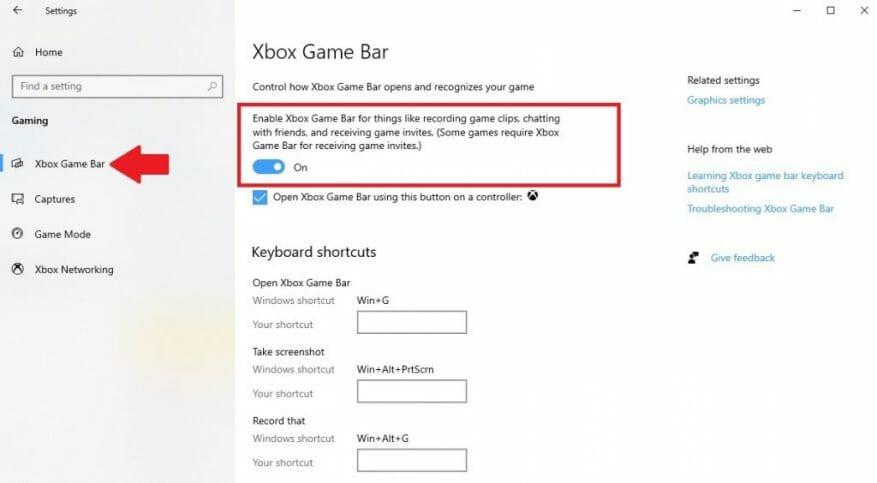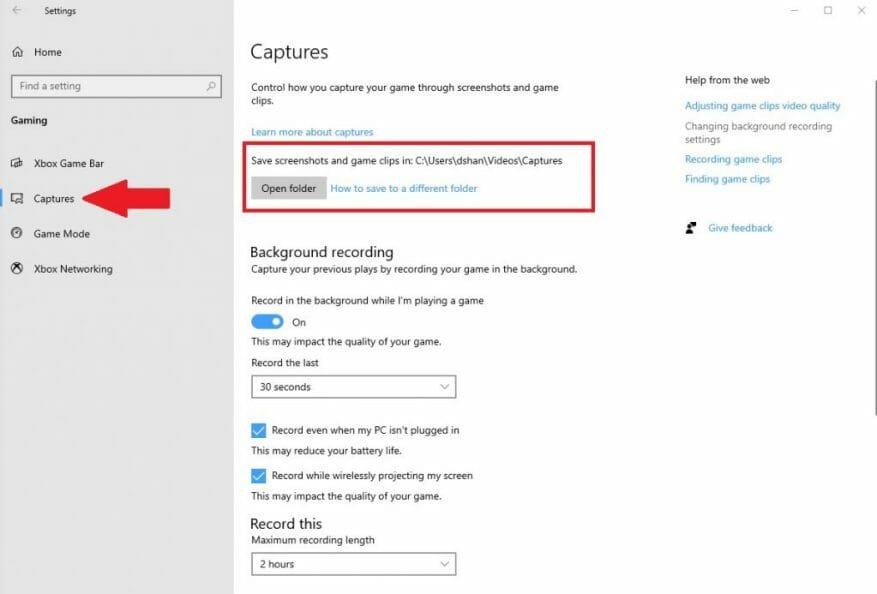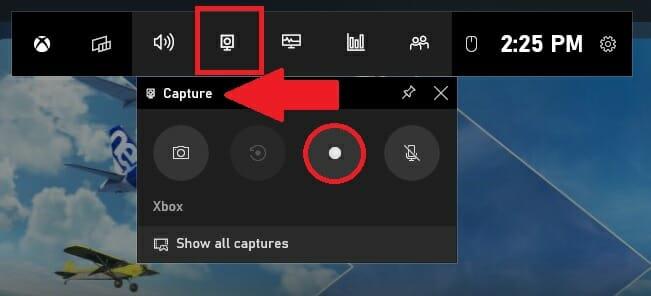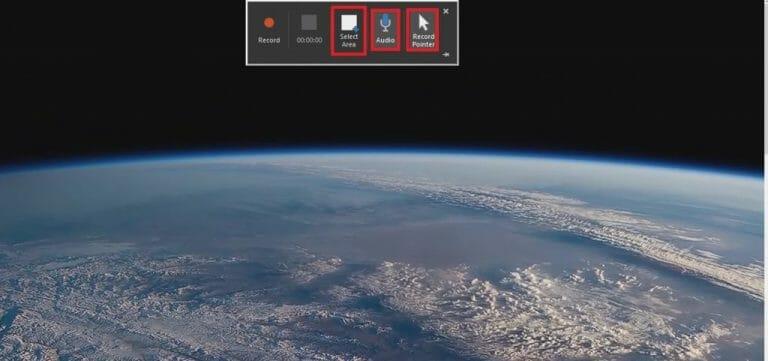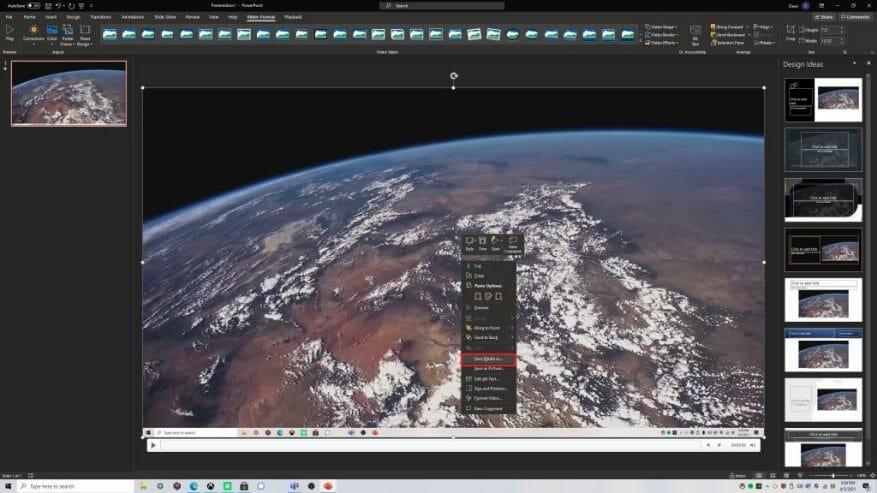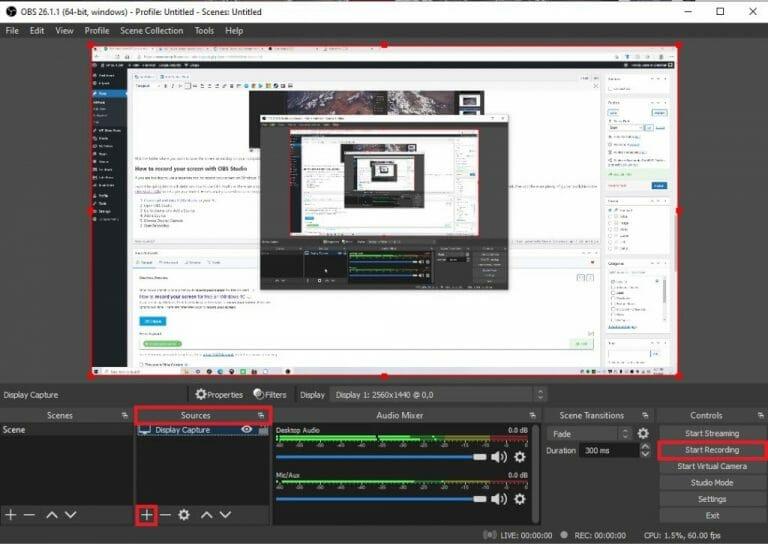Om du använder Windows 10 och letar efter gratis sätt att spela in din skärm, finns det tillgängliga alternativ. Det finns tre gratis sätt att spela in din skärm på Windows 10; använda Xbox Game Bar, använder sig av PowerPoint i Microsoft 365, och OBS (Open Broadcaster Software) Studio.
Så här spelar du in din skärm med Xbox Game Bar
Windows 10 har en inbyggd skärminspelning som du kan använda utan att installera något extra. Naturligtvis var Xbox Game Bar ursprungligen tänkt att endast användas för spelinspelning, men du kan också använda den för skärminspelning i appar. Här är vad du behöver göra för att se till att Xbox Game Bar är aktiverat på Windows 10.
1. Gå till inställningar (Windows-tangent + I)
2. Gå till Spelande
3. Gå till Xbox Game Bar i den vänstra rutan
4. Se till att Aktivera Xbox Game Bar är aktiverat
Som du kommer att märka finns det flera genvägar tillgängliga för Xbox Game Bar. Du kan ändra genvägarna till din egen genväg om du vill, men du behöver inte memorera alla kortkommandon eftersom du kan använda Xbox Game Bars användargränssnitt för att utföra någon av genvägsuppgifterna. Om du också vill se var dina skärmbilder kommer att sparas eller ändra platsen där dina skärmbilder sparas, kan du gå till Fångar från den vänstra rutan som visas.
För närvarande finns det inget sätt att ändra platsen där dina Xbox Game Bar-inspelningar sparas. Platsen som visas är standardplatsen för Xbox Game Bar Captures. Du kan använda File Explorer för att flytta mappen vart du vill, men inspelningar sparas inte i någon annan mapp.
1. Använd Windows-tangent + G för att ta fram Xbox Game Bar.
2. Gå till Fånga
3. Tryck på Spela in knapp (röd cirkel)
När du har vant dig vid att använda Xbox Game Bar kan du hoppa direkt till att spela in din skärm genom att använda kortkommandot för inspelningsskärmen (Windows-tangent + Alt + R) efter att du använder kortkommandot för att ta fram Xbox Game Bar (Windows-tangent + G).
Det är viktigt att påpeka att det finns begränsningar när du spelar in din skärm med Xbox Game Bar. Till exempel kommer Xbox Game Bar bara att spela in appar eller spel som är installerade på din PC. Du kommer inte att kunna spela in din skärm när du använder File Explorer, ditt skrivbord eller någon annan Windows 10-systemapp.
Xbox Game Bar kommer också automatiskt att sluta spela in om du minimerar något spel eller app. Om du har problem finns det gott om Xbox Game Bar-felsökningsalternativ tillgängliga.
Hur du spelar in din skärm med Microsoft 365 och PowerPoint
Även om det här alternativet inte är helt gratis, om du redan har en Microsoft 365-prenumeration är det verkligen ett användbart alternativ att ha. Du kan spela in din skärm med PowerPoints skärminspelningsalternativ. Här är vad du behöver göra.
- Öppna PowerPoint
- Välja Tom presentation
- Gå till Föra in
- Välja Skärminspelning
När du väl väljer Skärminspelning som visas i guiden ovan kommer PowerPoint att minimeras och ditt skrivbord visas och du kommer att se en skärm med menyalternativ som liknar den nedan. Om du inte blir ombedd att välja en del av skärmen som du vill spela in, kan du välja Välj ett område från alternativmenyn. På samma sätt kan du också välja att inkludera ljud och att spela in din pekare också.
När du har valt de alternativ du vill ha från menyn klickar du på Spela in knappen och PowerPoint startar en nedräkning från 3 vilket ger dig lite tid att förbereda dig innan skärminspelningen börjar. När du är klar med inspelningen klickar du på Sluta knapp. Du kan också använda kortkommandot Windows-tangent + Shift + Q för att när som helst sluta spela in din skärm. När din inspelning slutar öppnas PowerPoint igen. Härifrån kan du högerklicka på media och klicka Spara media som.
Välj den mapp där du vill spara skärminspelningen på din dator.När du har hittat mappen du vill spara filen klickar du på OK.
Hur du spelar in din skärm med OBS Studio
Om du vill använda ett separat verktyg för att spela in din skärm på Windows 10, behöver du inte leta längre än OBS Studio. OBS Studio är programvara med öppen källkod och du kan ladda ner OBS Studio gratis på Windows 10, macOS och Linux.
Jag kommer inte att gå in på så mycket detaljer om hur man använder OBS Studio eftersom det finns ett antal funktioner tillgängliga och så mycket anpassning att det verkligen beror på vad du planerar att använda det till. Det bästa med OBS Studio är att det är helt gratis och det finns massor av guider tillgängliga i OBS Studio Wiki för att hjälpa dig komma igång. Här är vad du behöver göra för att spela in din skärm med OBS Studio.
- Ladda ner och installera OBS Studio till din PC.
- Öppna OBS Studio.
- Gå till Källa och klicka på plustecknet (+) för att lägga till en källa
- Välja Display Capture för att fånga hela skrivbordet.
- Klicka på Starta inspelning när du är redo att börja spela in.
OBS Studio är ett fantastiskt gratis tredjepartsverktyg för Windows 10. Det tillhandahåller ett antal fantastiska anpassningsverktyg och är ett utmärkt streamingalternativ för dem som gillar att dela innehåll online. Kolla in OBS Studio GitHub för mer information.
Vad använder du för att spela in din skärm på Windows 10? Låt oss veta i kommentarerna!
FAQ
Vad är skärminspelning och hur fungerar det?
Skärminspelning, även känd som en screencast, är perfekt för att skapa: Och andra instruktionsvideor. Du kan till och med spela in spel eller spela in presentationer eller göra en YouTube-video. Spela in din skärm idag!
Hur kan jag spela in min skärm gratis online?
Gratis online skärminspelare. 1 1. Starta inspelning. Klicka på knappen Starta inspelning för att börja fånga din skärm. 2 2. Justera inställningar. Välj ljudenhet och andra inspelningsalternativ. 3 3. Ladda ner & Redigera. Sluta spela in och ladda sedan ner din screencast eller redigera den direkt med videoredigerare online.
Finns det en gratis app för skärminspelning?
Om Online Screen Recorder Det är en gratis att använda webbaserad applikation som spelar in din skärm och låter dig spara inspelningen. Du kan också spela in din skärm så många gånger du kan. Det finns ingen användningsgräns på den.
Hur spelar jag in en screencast-video?
Kapwings gratis online-skärminspelare låter dig spela in en video av din skärm från din webbläsare, utan att behöva ladda ner eller installera någon programvara. När du har aktiverat inspelning kommer du att kunna ta screencast-videor med bara några klick och redigera materialet efteråt för att säkerställa att det matchar vad du vill ha.
Hur spelar jag in min skärm på min dator gratis?
Så här använder du den här gratis onlineskärminspelaren 1 Välj inspelningsområde med helskärm, en fast skärm eller en region på fri hand. 2 Klicka på ikonen Horn/Mikrofon för att välja ljud från Systemljud/Mikrofon. 3 Klicka på REC-knappen för att börja spela in din datorskärm direkt.
Hur kan jag spela in min skärm med en webbkamera och mikrofon?
1. Aktivera online-inspelaren för att använda din webbkamera och mikrofon. 2. Välj dina inställningar. Aktivera alla resurser du vill fånga. 3. Börja spela in din skärm. 4. Spara inspelningen på din dator. Hur kan jag spela in min skärm med ljud? För att inkludera din röst, aktivera mikrofonikonen innan du börjar spela in.
Hur spelar jag in min skärm med screenrec?
Ladda ner och installera Screenrec. Tryck på Alt + S och välj ditt fångstområde (liknande en beskärningsfunktion). Tryck på knappen Videokamera för att börja spela in din skärm. Spela in skärmljud: Datorljud. Screenrec kan spela in ljudet som spelas från din dators högtalare. Klicka bara på högtalarikonen för att växla datorljudinspelning på eller av.
Vad är en skärminspelning och hur fungerar den?
En skärminspelning är ett program som låter dig göra en videoinspelning av vad som händer på din datorskärm. Förutom att fånga skärmen kan sådana program ha många andra funktioner.Vad gör en skärminspelare? Så vi har fastställt att huvudfunktionen för en skärminspelningsapp är att fånga skärmen.
Vad är screenrec?
Screenrec är gratis programvara för inspelning av datorskärmar som låter dig spela in både din skärm och datorljud. Den kan också fungera som en strömmande videoinspelare, programvara för att skapa instruktionsvideor och app för att spela in Skype for Business-möten.
Hur fungerar skärmdumpning och inspelning av skärmdumpar vid onlineprov?
Hur fungerar skärmdumpning, inspelning och skärmdumpar i onlineprov? I skärmfångsövervakningsmetoden kan helskärmen på den dator som testet ska göras spelas in på under tentamen eller så kan skärmdumpen tas med jämna mellanrum och sparas som foto.
Hur spelar jag in Windows 10-skärmen gratis?
OBS Studio är en annan gratis skärminspelare med öppen källkod för Windows 10. Den har videoinspelning och livestreaming utan tidsbegränsning och vattenstämpel. Du kan använda detta gratis verktyg för skärmvideoinspelning för Windows 10 för att spela in din datorskärm, webbkamera och mikrofon. Det är också gynnat av spelare att sända sina livespelbilder. Fördelar
Kan apowersoft gratis online-skärminspelare spela in i helskärm?
Streaming Video Hosting Apowersoft Free Online Screen Recorder Spela in i helskärm? ? Ja, men du kan inte dölja inspelningen i … Ta skärmdumpar Videobibliotek Videokryptering 14 rader till …